Stable Diffusion được biết đến là mô hình ngôn ngữ AI, nó cho phép người dùng tạo ra được hình ảnh chỉ với vài dòng văn bản. Hiện đây đang là một trong những phần mềm khá được quan tâm trên thị trường hiện nay. Vậy Stable Diffusion có nặng không? Cấu hình tối thiểu để cài đặt Stable Diffusion là gì? Tìm hiểu ngay nhé!
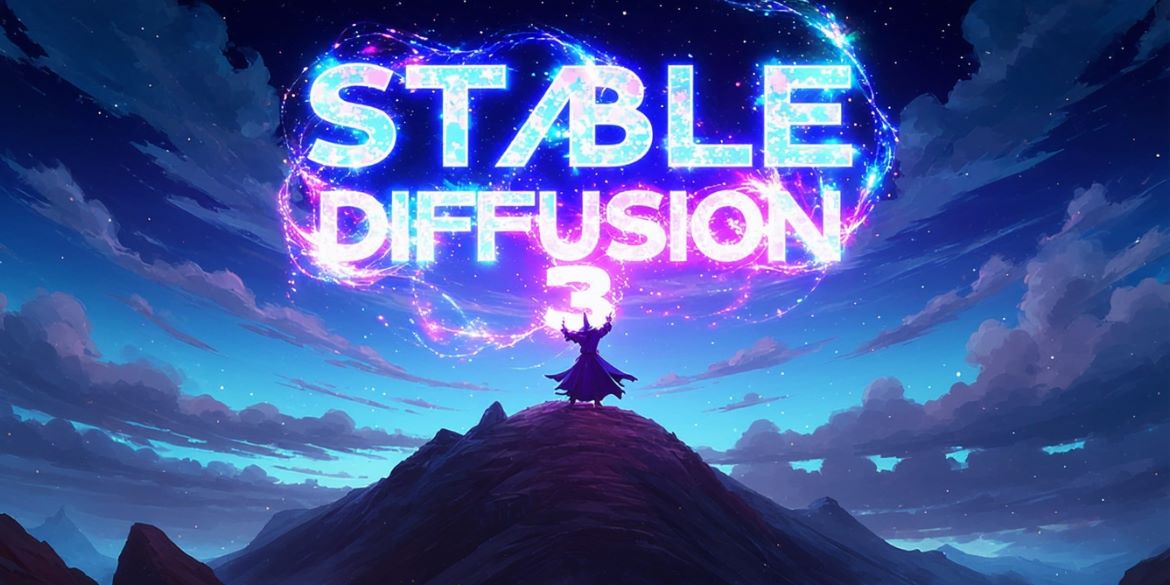
Mục Lục
Vì sao Stable Diffusion lại nhận được nhiều sự yêu thích?
Ra mắt từ năm 2022, Stable Diffusion được biết đến là mô hình trong ngôn ngữ AI cho phép người dùng sáng tạo ra hình ảnh chỉ bằng vài dòng văn bản. Đây là mô hình được tạo nên bởi sự kết hợp giữa các mạng lưới công nghệ thần kinh khác nhau. Trong quá trình chuyển đổi từ văn bản thành hình ảnh Stable Diffusion sẽ được chia thành 4 phần khác nhau. Nó bao gồm:
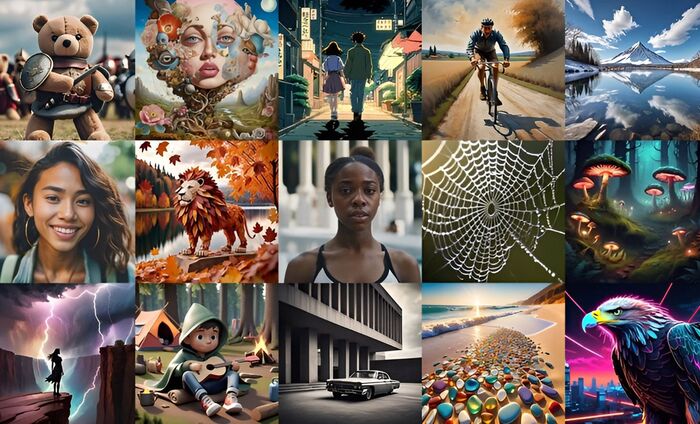
- Bộ mã hóa hình ảnh: với công dụng chuyển đổi hình ảnh thành vectơ trong một không gian toán học và nó được gọi là không gian tiềm ẩn - nơi mà thông tin về hình ảnh sẽ được thể hiện dưới dạng mã số.
- Bộ hóa văn bản: được sử dụng để chuyển đổi và dịch văn bản thành các vecto chiều cao mà các mô hình học máy có thể hiểu được.
- Mô hình khuếch tán: được sử dụng để hướng dẫn văn bản nhằm tạo ra hình ảnh mới trong phần không gian tiềm ẩn.
- Bộ giải mã hình ảnh: được chuyển đổi dữ liệu hình ảnh từ phần không gian tiềm ảnh thành hình ảnh dưới dạng thực tế tạo ra bằng pixel Stable Diffusion được sử dụng với chức năng chính tạo ra hình ảnh chi tiết dựa trên văn bản mà bạn mô tả trước đó. Bên cạnh đó nó còn có thể được sử dụng với tác vụ khác như inpaiting và chuyển đổi từ hình ảnh sang hình ảnh khác dưới hướng dẫn dưới dạng văn bản. Hơn nữa công cụ này còn cung cấp công khai các tài nguyên mô hình, thẻ mẫu và mã nguồn. Nó cho phép người dùng tùy chỉnh và sử dụng theo từng nhu cầu riêng.
Stable Diffusion được biết đến là công cụ đầy mạnh mẽ được sử dụng tương đương với DALL-E 3 của OpenAI. Tuy nhiên phần mềm này dễ dàng hơn giúp mang đến sự linh hoạt cho người dùng hơn phần mềm trên.
Cấu hình tối thiểu để cài đặt Stable Diffusion là gì?
Tùy vào từng hệ điều hành khác mà cầu hình tối thiểu để cài đặt Stable Diffusion cũng có sự khác nhau. Cụ thể như sau:
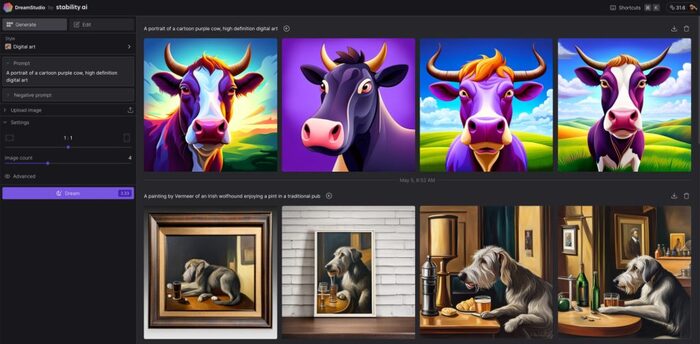
Hệ điều hành Windows
Cần cài đặt từ hệ điều hành Window 10 trở lên. Phần card đồ họa của Nvidia là điều bắt buộc bởi Stable Diffusion WebUI chỉ hỗ trợ xử lý dựa trên tập lệnh và nhân CUDA có trên GPU ở Nvidia. Card đồ họa với phần VRAM tối thiểu 4GB, cardo đồ họa với phần VRAM lớn hơn sẽ cho ra những kết quả tốt hơn.
Bên cạnh đó nó còn có một vài giải pháp khác như AUTOMATIC1111, OnnxDiffuserUI,.... tuy nhiên phần có phần hơi phức tạp nên chúng ta sẽ tìm hiểu chi tiết trong bài viết khác nhé.
Máy tính để bàn
Với máy tính để bàn, yêu cầu về phần cứng tối thiểu để cài đặt Stable Diffusion như sau:
- CPU: Intel Core i7 - 7700 hoặc AMD Ryzen 7 2700X trở lên
- GPU: NVIDIA GeForce GTX 1060 6GB hoặc AMD Radeon RX 580 8GB trở lên
- RAM: 16GB trở lên
- Ổ cứng: từ 500GB trở lên
- Ram: 32GB trở lên
- Ổ cứng: SSD 1TB trở lên
Những lỗi thường gặp và cách khắc phục khi sử dụng Stable Diffusion từ tạo ảnh AI

Một số lỗi bạn thường gặp và cách khách phục khi sử dụng Stable Diffusion AI như sau:
- Lỗi ảnh chân dung 2 đầu: đây là lỗi thường gặp trong lúc sử dụng Stable Diffusion. Để khắc phục lỗi này bạn hãy chọn kích thước ảnh dạng hình vuông với tỷ lệ 1:1 (tối ưu nhất là 512x512)
Lệnh prompt "full body" bị bỏ qua. Ảnh tạo ra không như mong muốn hãy xử lý theo 2 cách sau:
- Hãy tiến hành mô tả thêm phần thân dưới như standing, long dress, shoes,...
- Lựa chọn kích thước với chiều cao lớn hơn so với chiều rộng.
Xử lý lỗi xuất hiện ở phần khuôm mặt và đôi mắt. Lỗi khuôn mặt và mắt bị biến dạng bạn có thể khắc phục theo cách sau:
- Đánh dấu vào phần bị biến dạng và lựa chọn Resto Face
- Nếu như bản sử dụng của bạn không có bản này thì hãy truy cập vào lonk codeFormer tải ảnh bị lỗi lên để chỉnh lại phần mặt và mắt sao cho đẹp hơn
Hình mẫu thu được bị lỗi ở phần tay như bị bóp méo hoặc có nhiều hay ít hơn ngón tay bình thường. Đây là bộ phận thường xuyên bị lỗi khi sử dụng phần mềm Stable Diffusion. Trong trường hợp nếu bạn bị lỗi vấn đề này thì hãy thực hiện theo các bước sau:
- Hãy thêm từ khóa bàn tay và cả ngón tay trong câu lệnh, điều này sẽ giúp AI dễ dàng nhận biết và xử lý bàn tay của bạn được chi tiết hơn. Một số câu lệnh mà bạn có thể tham khảo như "beautiful hands" và "detailed dingers" vào promp.
- Hoặc bạn cũng có thể khắc phục bằng cách sử dụng inpainting để tạo mặt nạ trong khu vực có vấn đề. Tiếp đến hãy sử dụng inpainting để tạo ra nhiều hình ảnh và từ đó lựa chọn hình ảnh mà bạn thích nhé!
Trên đây là những thông tin về Stable Diffusion mà VIetnam Photographer muốn gửi đến bạn. Hy vọng rằng với những thông tin trên, bạn đã có được cho mình những thông tin hữu ích nhất. Đừng quên theo dõi web để cập nhật nhiều tin tức về nhiếp ảnh hơn nhé!
